Tiesiai programoje „Outlook“ negalima spausdinti el. laiškų, kuriuose rodomi gavėjai, įtraukti į lauką Nematoma kopija. Tačiau naudodami ekrano fiksavimo programą, galite užfiksuoti el. laiško vaizdą ir jį išspausdinti.
Sistemoje „Windows 10“ paprasčiausia ekraną fiksuoti naudojant „Windows“ iškarpų įrankį. Norėdami atidaryti „Windows“ iškarpų įrankį, paspauskite „Windows“ klavišą, tada pradėkite rašyti žodį „snipping“. Kai pradžios meniu rodomas iškarpų įrankis, pasirinkite jį.
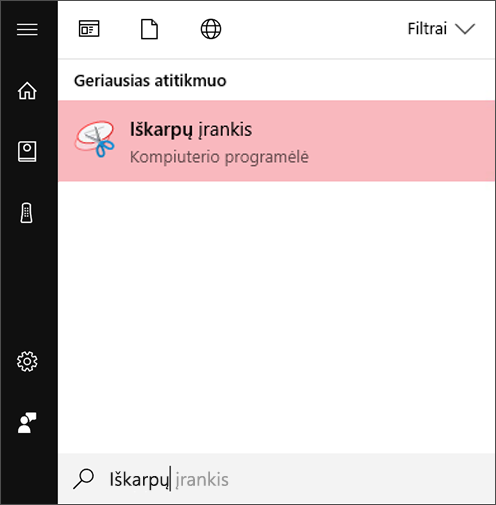
Atidarę iškarpų įrankį, atlikite šiuos veiksmus, kad užfiksuotumėte išsiųsto el. laiško vaizdą su nematomos kopijos informacija.
-
Dalyje Outlook eikite į aplanką Išsiųsti elementai ir atidarykite el. laišką, kurį norite spausdinti. Galite peržiūrėti laišką skaitymo srityje arba dukart spustelėti ir atidaryti laišką.
Patarimas: Sukūrę laišką nematote gavėjų, kuriuos įtraukėte lauke Nematoma kopija? Eikite į Nematomos kopijos lauko rodymas, slėpimas ir peržiūra ir sužinokite, kaip peržiūrėti gavėjus lauke Nematoma kopija.
-
Perjungti į Įškarpų įrankį ir pasirinkite Naujas. Ekranas bus pritemdytas, o pelės žymiklis bus pakeistas + simboliu.
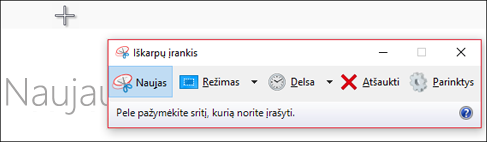
-
Laikykite nuspaudę pelės mygtuką ir vilkdami žymiklį pažymėkite ekrane matomą laiško dalį. Kai atleisite pelės mygtuką, vaizdas bus rodomas iškarpų įrankyje.
-
Iškarpų įrankyje pasirinkite Failas > Spausdinti.
Pastabos:
-
Galite pasirinkti bet kurią pasiekiamą spausdinimo parinktį.
-
Tokiu būdu vienu metu galite užfiksuoti tik vieną el. laiško ekraną. Jei norite užfiksuoti kelis ekranus, pirmiausia turėsite užfiksuoti pirmą ekraną, išspausdinti jį, tada paslinkti laišku žemyn ir užfiksuoti antrą ekraną. Naudojant iškarpų įrankį negalima atidaryti kelių vaizdų vienu metu, todėl prieš fiksuodami kitą vaizdą, kiekvieną vaizdą turėsite išspausdinti.
-










